Umgebungsgruppen
Die Aufgabe für die Verwaltung von Power Platform in großem Maßstab über zahlreiche Umgebungen hinweg, von Hunderten bis zu Zehntausenden, stellt eine bedeutende Herausforderung sowohl für Startup- als auch für Enterprise-IT-Teams dar.
Ähnlich wie Ordner sind Umgebungsgruppen so entwickelt, dass sie Administrierenden dabei helfen, ihre flache Liste von Umgebungen basierend auf verschiedenen Kriterien in strukturierte Gruppen zu organisieren, wie beispielsweise Unternehmenseinheit, Projekt und Standort.
Administrierende können verschiedene Regeln für Gruppen anwenden, um viele Umgebungen massenweise zu steuern und somit den manuellen Aufwand zu reduzieren und die Konsistenz zu gewährleisten. Administrierende können Regeln für die Sicherheit, Lizenzierung, Compliance und andere Optionen festlegen. In dieser ersten Version sind sechs Schlüsselfunktionen von Verwaltete Umgebungen als Regeln verfügbar:
- Steuerelemente für Canvas-Apps freigeben
- Von KI generierte Beschreibungen
- Willkommensinhalt für Erstellende
- Erzwingung der Lösungsprüfung
- Insights zur Verwendung
- Erweiterte Backup-Aufbewahrung
Strategien für die Verwendung von Umgebungsgruppen
Es gibt viele Möglichkeiten, einige Umgebungen innerhalb Ihres Mandanten mithilfe von Umgebungsgruppen zu verwalten. Globale Organisationen können beispielsweise eine Umgebungsgruppe für alle Umgebungen in jeder geografischen Region erstellen, um sicherzustellen, dass rechtliche und gesetzliche Anforderungen eingehalten werden. Sie können auch Umgebungsgruppen nach Abteilung oder anderen Kriterien organisieren.
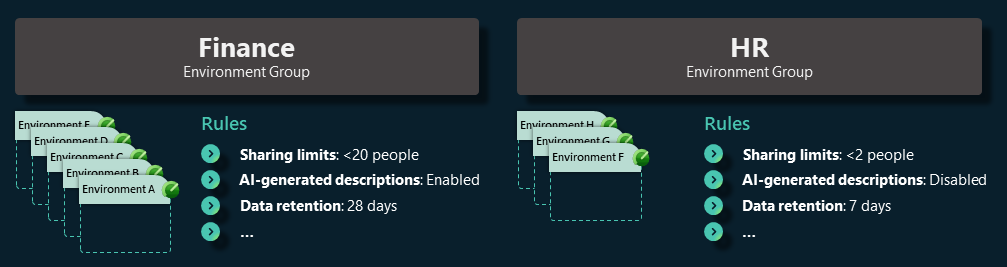
Dieser Artikel behandelt, wie Sie Ihre Standardumgebungsstrategie erweitern, indem Sie Umgebungsgruppen mit Standardumgebungs-Routing kombinieren. Beim Standardumgebungs-Routing erhalten Erstellende ihre eigene persönliche Entwickungsumgebung. Diese Umgebung ist ein sicherer Raum, um Inhalte mit Microsoft Dataverse zu erstellen, und ähnelt OneDrive für die persönliche Produktivität.
Durch das Aktivieren des Standardumgebungs-Routings erhalten Sie unter Umständen mehr zu verwaltende Umgebungen, aber wenn Sie diese in eine einzelne Umgebungsgruppe erstellen, wird sichergestellt, dass sie mit wichtigen Basisliniensteuerungen vorkonfiguriert sind, die Ihre Organisation erfordert.
Bekannte Einschränkungen
- Beim Erstellen einer Umgebung im Power Platform Admin Center sind die abonnementbasierten Umgebungstypen „Entwicklungsfachkraft“ und „Testversion“ möglicherweise nicht verfügbar, wenn Sie zuerst die Umgebungsgruppe und die Region auswählen. Dieses Problem ist bekannt und wir arbeiten an seiner Behebung. Bis dahin besteht die Alternative darin, die Umgebung über API oder PowerShell zu erstellen.
Umgebungsgruppe erstellen
Power Platform-Mandantenadministrierende können so viele Umgebungsgruppen wie nötig erstellen, um die Anforderungen ihrer Organisation zu erfüllen. Sie können eine einzelne Umgebungsgruppe mit dem Namen Persönliche Produktivität und dann neue verwaltete Entwicklungsumgebungen in der Gruppe erstellen.
- Melden Sie sich im Power Platform Admin Center an.
- Wählen Sie im linken Navigationsbereich Umgebungsgruppen aus.
- Wählen Sie auf der Seite Umgebungsgruppen die Option Neue Gruppe aus.
- Gehen Sie im angezeigten Bereich Gruppe erstellen so vor:
- Fügen Sie einen Namen für Ihre Gruppe im Feld Name wie Persönliche Produktivität hinzu.
- Fügen Sie im Feld Beschreibung eine kurze Beschreibung der Gruppe hinzu.
- Wählen Sie Erstellen aus.
Anmerkung
Wenn Sie lieber außerhalb des Power Platform Admin Center arbeitet, ist der Power Platform for Admins V2-Connector (Vorschauversion) eine Alternative. Er erlaubt das Erstellen und Löschen von Umgebungsgruppen und das Hinzufügen oder Entfernen von Umgebungen aus diesen Umgebungsgruppen und erleichtert so die Automatisierung.
Regeln für Ihre Umgebungsgruppe konfigurieren
Nachdem Sie die Umgebungsgruppe erstellt haben, können Power Platform-Mandantenadministrierende sofort verwaltete Umgebungen hinzufügen oder die Regeln der Gruppe konfigurieren. Derzeit sind sechs Regeln verfügbar, die dieselben Funktionen bieten wie eine Verwaltete Umgebung.
Die Regel „Freigabebegrenzungen“
Sie können auch die Regel Freigabebegrenzungen konfigurieren. Da die Umgebungsgruppe für die persönliche Produktivität gedacht ist, ist es den Erstellenden untersagt, ihre Canvas-Apps mit anderen Benutzenden zu teilen. Dies trägt dazu bei, dass jede Umgebung in der Gruppe ein privater Raum für die individuelle Arbeit bleibt.
- Wählen Sie in der Gruppe Persönliche Produktivität die Registerkarte Regeln aus.
- Wählen Sie die Regel Freigabebegrenzungen aus, um den Konfigurationsbereich zu öffnen.
- Wählen Sie Freigabe für Sicherheitsgruppe ausschließen aus.
- Wählen Sie Gesamtanzahl der Einzelpersonen beschränken, die freigeben können aus und geben Sie die Nummer 1 in das Feld ein.
- Wählen Sie Speichern.
- Wiederholen Sie diese Schritte, bis alle gewünschten Regeln konfiguriert sind.
- Wählen Sie Regeln veröffentlichen aus.
Anmerkung
Alle Regeln werden gleichermaßen auf alle Umgebungen in der Gruppe angewendet.
Umgebungen an Ihre Umgebungsgruppe weiterleiten
Mit der Einrichtung Ihrer Umgebungsgruppe kann diese nun als zentraler Ort für alle neuen persönlichen Entwicklerumgebungen dienen, die durch Standardumgebungs-Routing erstellt werden. Diese Standardeinstellung stellt sicher, dass alle neu erstellten Entwicklungsumgebungen automatisch als verwaltete Umgebungen vorkonfiguriert werden, die von Anfang an die Grundanforderungen erfüllen.
Umgebungsgruppe auswählen
- Kehren Sie zur Seite Umgebungsgruppen zurück.
- Wählen Sie die Schaltfläche Umgebungs-Routing in der Befehlsleiste aus.
- Wählen Sie im Abschnitt Umgebungsgruppe die Gruppe aus, in der Ihre neuen Entwicklerumgebungen erstellt werden sollen.
- Wählen Sie Speichern.
Anmerkung
Für Entwicklerumgebungen in der Gruppe Persönliche Produktivität können die Freigabebegrenzungen nicht in den einzelnen Umgebungseinstellungen geändert werden. Die gleiche Standardbeschränkung gilt für andere Regeln. Um Änderungen vorzunehmen, passen Sie die Regel an. Die Änderung gilt dann für alle Umgebungen in der Gruppe.
Hinzufügen von Umgebungen zur Umgebungsgruppe
Sie können der Gruppe persönliche Produktivität manuell Umgebungen hinzufügen, wenn Sie über vorhandene Entwicklungsumgebungen verfügen, die dorthin gehören.
- Wählen Sie die Gruppe Persönliche Produktivität aus.
- Wählen Sie dann die Schaltfläche Umgebungen hinzufügen von der Befehlsleiste aus.
- Wählen Sie aus der Liste der verwalteten Umgebungen eine Umgebung aus.
- Wählen Sie Hinzufügen aus.
Anmerkung
- Eine Umgebung kann nur zu einer Umgebungsgruppe gehören.
- In einer Umgebungsgruppe können nur verwaltete Umgebungen erstellt werden.
- Jeder Umgebungstyp, beispielsweise Produktion, Entwicklung oder Sandbox, kann in einer Umgebungsgruppe erstellt werden, solange es sich um eine verwaltete Umgebung handelt.
Manuelles Erstellen von Umgebungen in der Gruppe
Sie können Umgebungen in der Gruppe persönliche Produktivität auch manuell erstellen.
- Gehen Sie zur Seite Umgebungen.
- Wählen Sie in der Befehlsleiste Neu aus.
- Wählen Sie eine Gruppe für Ihre erstellte Umgebung aus.
- Geben Sie die sonstigen Details ein.
- Wählen Sie Speichern.
Umgebung aus Ihrer Umgebungsgruppe entfernen
Sie können eine Umgebung aus einer Gruppe entfernen, wenn sie eine eindeutige Governance benötigt oder wenn Sie sie versehentlich erstellt haben.
- Wählen Sie die Gruppe Persönliche Produktivität aus.
- Wählen Sie die Umgebung aus, die Sie entfernen möchten
- Wählen Sie in der Befehlsleiste Aus Gruppe entfernen aus.
Anmerkung
Wenn Sie eine Umgebung aus der Gruppe entfernen, behält sie ihre Konfiguration bei. Beispielsweise ist die Freigabe von Canvas-Apps immer noch auf einen Benutzenden beschränkt. Allerdings ist eine entfernte Umgebung nun entsperrt und kann individuell verwaltet werden. Der Umgebungsbereich Verwaltete Umgebungen bearbeiten kann verwendet werden.
Umgebungsgruppe löschen
Wenn Sie mit Umgebungsgruppen experimentieren, bleiben möglicherweise Gruppen übrig, die Sie löschen möchten, um Unordnung zu vermeiden.
- Gehen Sie zur Seite Umgebungsgruppen.
- Wählen Sie die Umgebungsgruppe aus, die Sie löschen möchten.
- Wählen Sie in der Befehlsleiste Gruppe löschen aus.
Wichtig
Wenn Sie eine Gruppe löschen, entfernen Sie zunächst alle zugehörigen Umgebungen und stellen Sie sicher, dass keine Entwicklungsumgebungen an sie weitergeleitet werden. Wenn eine Gruppe noch über Umgebungen verfügt, wird eine Warnung angezeigt, die Sie daran hindert, die Gruppe zu löschen.
Siehe auch
Verwaltete Umgebungen (Übersicht)
Insights zur Verwendung
Freigabe einschränken
Datenrichtlinien
Lizenzierung
Lizenzverbrauch anzeigen (Vorschau)
Mandanteneinstellungen